Índice da página
O Samsung Data Migration (SDM) foi especialmente projetado para que os consumidores Samsung transfiram todos os dados, como sistema operacional, aplicativos instalados e arquivos cruciais de um HDD ou SSD existente para um novo SSD Samsung.
Embora esta ferramenta de migração de dados da Samsung possa clonar discos rígidos para SSDs Samsung de maneira fácil e rápida, alguns usuários relatam que encontraram problemas como a migração de dados da Samsung travada em 99 %, 0% ou 100% e a migração de dados da Samsung interrompida por motivo desconhecido quando transferir dados de uma unidade de armazenamento antiga para um novo SSD Samsung 850 EVO, SSD 840 EVO ou SSD 840 Pro.
Então, como faço para corrigir o problema de migração de dados da Samsung travado em 99 por cento e quais são as causas por trás disso? Siga este guia da EaseUS para resolver este problema e obter respostas rapidamente.
| Soluções Viáveis | Solução de problemas passo a passo |
|---|---|
| Correção 1. Altere um cabo/porta SATA | Verifique se o SATA/USB está conectado corretamente. Mude o cabo SATA para outra porta da placa-mãe... Passos completos |
| Correção 2. Verifique o espaço em disco de destino | Pressione as teclas Windows + R juntas para abrir a caixa de diálogo Executar... Etapas completas |
| Correção 3. Verifique o SSD de origem e de destino | Conecte seu SSD Samsung ao computador e certifique-se de que ele possa ser detectado... Passos completos |
| Correção 4. Desligue a criptografia do dispositivo | Pressione Windows + Eu pressiono as teclas juntas para abrir Configurações... Etapas completas |
| Correção 5. Atualizar a migração de dados Samsung | Inicie um navegador no seu dispositivo para visitar o site oficial da Samsung... Passos completos |
Como consertar a migração de dados da Samsung travada em 99%, 0% ou 100%
Esta parte apresenta 5 soluções para o software Samsung Data Migration travado em 99%. Vamos explorar separadamente:
Caminho 1: Alterar outro cabo SATA e porta SATA
Às vezes, a migração de dados da Samsung travada em 0 , 99 ou 100 por cento pode ser causada por um cabo SATA ou porta SATA com defeito. Neste caso, você pode:
▪︎ Verifique se o SATA/USB está conectado corretamente.
▪︎ Troque o cabo SATA para outra porta da placa-mãe.
▪︎ Experimente um cabo ou porta SATA diferente.
Caminho 2: Verifique o espaço em disco de destino
Se o problema de não funcionamento da migração de dados Samsung persistir, verifique o espaço de armazenamento do SSD Samsung de destino. O processo de transferência provavelmente falhará quando você clonar um disco maior em um SSD menor, como clonar um HDD de 500 GB em um SSD de 250 GB .
Passo 1. Pressione as teclas Windows + R juntas para abrir a caixa de diálogo Executar. Digite diskmgmt.msc e pressione Enter .

Passo 2. As janelas de gerenciamento de disco serão abertas. Você pode ver a lista de todos os seus discos rígidos e confirmar o espaço do seu SSD Samsung de destino.
Dica: O ideal é que o tamanho do arquivo transferido no disco de origem seja no máximo 75% do tamanho total do disco de destino.
Caminho 3: Verifique o SSD Samsung de origem e destino
O terceiro método é verificar se a unidade anterior e a nova unidade de estado sólido estão funcionando corretamente. Às vezes, um setor defeituoso ou uma unidade danificada pode impedir a clonagem completa do disco Samsung e fazer com que o Samsung Magician trave em 99%.
O Windows oferece aos usuários uma ferramenta integrada de verificação de disco, o comando CHKDSK, para verificar a integridade do disco rígido. Siga os passos:
Passo 1. Conecte seu SSD Samsung ao computador e certifique-se de que ele possa ser detectado.
Etapa 2. Pressione as teclas Windows + R juntas para abrir a caixa de diálogo Executar , digite cmd, pressione as teclas Ctrl + Shift + Enter juntas e selecione Executar como administrador .
Etapa 3. Nas janelas do prompt de comando, digite chkdsk /f C: (Substitua C pelo X do seu SSD Samsung). Pressione Enter .
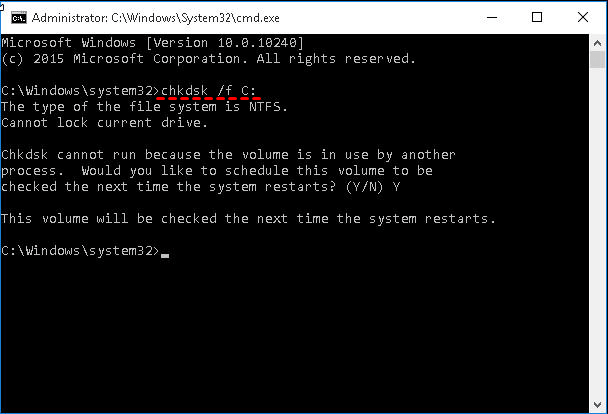
Caminho 4: Desative o recurso de criptografia do dispositivo
Outro motivo pelo qual a migração de dados Samsung travou em 99% pode ser porque você criptografou o dispositivo. Portanto, você deve desligar o recurso de criptografia do dispositivo para permitir que o clonador de unidade Samsung conclua suas tarefas.
Passo 1. Pressione as teclas Windows + I juntas para abrir Configurações .
Etapa 2. Navegue até Privacidade e segurança > Criptografia do dispositivo .

Etapa 3. Desative a criptografia do dispositivo .

Passo 4. Quando o aviso de aviso aparecer, toque em Desligar .
Etapa 5. Reinicie o computador para que as alterações tenham efeito.
Caminho 5: Atualizar a migração de dados Samsung para a versão mais recente
Além disso, um aplicativo SDM desatualizado pode causar a interrupção da atualização do software Samsung. Atualizar o software de migração Samsung para a versão mais recente pode corrigir o problema de travamento do software de clonagem de disco Samsung.
Passo 1. Abra um navegador em seu dispositivo para visitar o site oficial da Samsung .
Etapa 2. Vá para Samsung Magician Software > Para armazenamento do consumidor > Magician Software > Para Windows > clique em Download .

Passo 3. Aguarde a conclusão do download da migração de dados Samsung.
A melhor alternativa ao software de migração Samsung
Além do problema de migração de dados Samsung travada em 99%, há muitos dilemas que você pode encontrar ao usar o SDM, como Samsung Magician não abre, Samsung Magician não atualiza, Samsung Magician trava na verificação de informações da unidade e Samsung A migração de dados não pode selecionar a unidade.
Todos esses problemas podem sobrecarregar sua experiência de clonagem e custar mais tempo e energia. Para simplificar o processo de clonagem de SSD Samsung e garantir uma jornada de transferência de dados sem complicações, experimente outro software de clonagem de disco rápido e seguro: EaseUS Disk Copy .
EaseUS Disk Copy suporta a clonagem de todos os SSDs internos, SSDs portáteis, cartões de memória e unidades flash USB da Samsung e de outras marcas. Você pode clonar discos rígidos, transferir o sistema operacional para novos discos rígidos, atualizar o HDD com SSD sem reinstalar o Windows e muito mais.
O que faz o EaseUS Disk Copy se destacar:
- Suporta clone do Windows , clone de disco e clone de partição com 3 cliques simples.
- Clone discos rígidos com setores vazios ou logicamente defeituosos.
- Crie um backup completo para restauração instantânea.
- Crie clones inicializáveis de discos do Windows para restaurar o computador ao normal.
- Funciona perfeitamente com Windows 11/10/8/7.
Siga as etapas simples a seguir para clonar SSD Samsung com EaseUS Disk Copy.
Aviso prévio:
- A "cópia setor por setor" solicita que o tamanho do disco de destino seja pelo menos igual ou maior que o do disco de origem. Deixe este recurso desmarcado se desejar clonar um disco rígido maior em um disco rígido menor.
- Todos os dados do disco de destino serão completamente apagados, portanto tome cuidado.
Passo 1. Para começar a copiar/clonar um disco inteiro para outro, escolha este disco como disco de origem em "Modo de disco" e clique em "Avançar".
Etapa 2. Escolha o outro disco como disco de destino.
Etapa 3. Verifique o layout dos dois discos. Você pode gerenciar o layout do disco de destino selecionando "Ajustar automaticamente o disco", "Copiar como origem" ou "Editar layout do disco".
- "Autofit the disk" faz algumas alterações por padrão no layout do disco de destino para que ele possa funcionar em seu melhor status.
- "Copiar como origem" não altera nada no disco de destino e o layout é o mesmo do disco de origem.
- "Editar layout do disco" permite redimensionar/mover manualmente o layout da partição neste disco de destino.
Marque a opção “Marque a opção se o destino for SSD” para colocar seu SSD em seu melhor desempenho.
Uma mensagem aparecerá avisando que os dados serão perdidos. Confirme esta mensagem clicando em "OK" e depois em "Avançar".
Passo 4. Clique em “Continuar” para executar oficialmente a tarefa.
Por que a migração de dados da Samsung travou em 99%, 0% ou 100%
De acordo com as correções específicas para o problema de migração de dados do Samsung Magician travado em 99 por cento mencionadas acima, você pode adivinhar algumas das causas por trás disso. Vamos resumir aqui:
▶ Algo está errado com a porta SATA ou com o adaptador SATA para USB.
▶ Não há espaço de armazenamento suficiente disponível no SSD Samsung de destino.
▶ Discos rígidos de origem com falha/quebrados ou SSD Samsung de destino com defeito.
▶ Software de migração de dados Samsung desatualizado.
▶ Transferir arquivos grandes para SSD Samsung e interromper o SDM.
Conclusão
Vários motivos podem desencadear o problema Samsung Data Migration Stuck at 99 . Mas não tenha medo. Siga as soluções correspondentes fornecidas e você descobrirá que é fácil resolver esse problema.
Se alguns usuários desejam uma alternativa mais fácil de usar ou recursos de clonagem mais avançados, o EaseUS Disk Copy está sempre aqui para ajudar. Baixe este kit de ferramentas de clonagem avançado para corrigir seu problema e atender facilmente às futuras demandas de clonagem.
Migração de dados SSD Samsung travada em 99 perguntas frequentes
Aqui estão três perguntas comuns sobre a transferência de dados da Samsung travada em 99, 100 ou 0 por cento. Confira mais.
1. Quanto tempo leva a migração de dados Samsung?
De acordo com funcionários da Samsung, o SDM pode transferir dados a uma velocidade de até 130 MB/s. No entanto, o tempo real pode depender do tamanho do arquivo e do desempenho do computador. O teste mostra que 90 GB podem ser clonados em cerca de 3 horas.
2. Por que minha migração de dados Samsung não está funcionando?
Os motivos para a migração de dados Samsung não funcionar podem ser vários. Aqui estão algumas causas comuns:
☞ Seu Samsung Data Migration não foi atualizado para a versão mais recente.
☞ Algo está errado com a porta SATA ou com o cabo SATA para USB.
☞ Não há sistema operacional no disco de origem.
☞ Existem 2 ou mais sistemas operacionais no disco de origem.
☞ O SSD Samsung que você conectou não é compatível.
☞ Você está clonando discos rígidos criptografados.
☞ Não há espaço suficiente disponível no SSD Samsung de destino.
☞ Setores defeituosos ou discos danificados.
3. Posso desinstalar a migração de dados Samsung?
Sim, você pode desinstalar a ferramenta de migração de disco Samsung. Vá para Painel de controle > Desinstalar um programa > selecione Samsung Data Migration na lista.
Esta página foi útil? Seu apoio é importante para nós!

EaseUS Disk Copy
EaseUS Disk Copy é uma ferramenta de clonagem e migração de HD/SSD bem projetada e muito fácil de usar, que deve ser ideal para quem deseja migrar rápida e facilmente um disco de sistema existente para um novo disco (ou unidade SSD recém-instalada ) com o mínimo de configuração necessária.
-
Atualizado por
"Obrigado por ler meus artigos, queridos leitores. Sempre me dá uma grande sensação de realização quando meus escritos realmente ajudam. Espero que gostem de sua estadia no EaseUS e tenham um bom dia."…Leia a biografia completa
EaseUS Disk Copy

Ferramenta de clonagem dedicada para atender a todas as suas necessidades de clonagem de sistema, disco e partição.
Postagens populares
Mais recente
![]()
Mais recente
![]()
Mais recente
![]()
Mais recente
![]()
Mais recente
![]()
Tópicos interessantes












